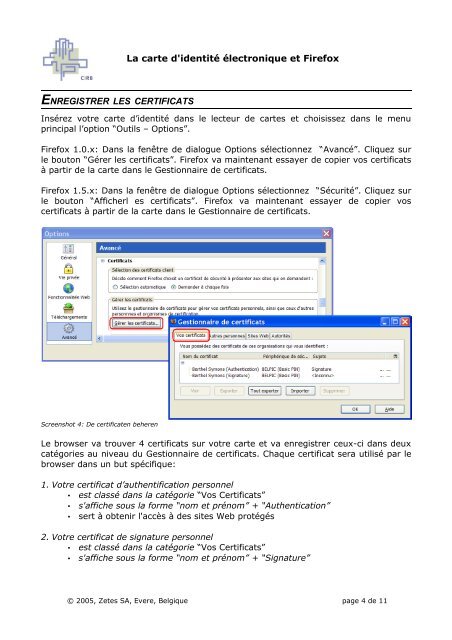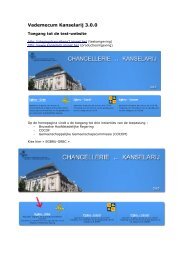LA CARTE D 'IDENTITÉ ET FIREFOX - CIRB
LA CARTE D 'IDENTITÉ ET FIREFOX - CIRB
LA CARTE D 'IDENTITÉ ET FIREFOX - CIRB
You also want an ePaper? Increase the reach of your titles
YUMPU automatically turns print PDFs into web optimized ePapers that Google loves.
ENREGISTRER LES CERTIFICATS<br />
La carte d'identité électronique et Firefox<br />
Insérez votre carte d’identité dans le lecteur de cartes et choisissez dans le menu<br />
principal l’option “Outils – Options”.<br />
Firefox 1.0.x: Dans la fenêtre de dialogue Options sélectionnez “Avancé”. Cliquez sur<br />
le bouton “Gérer les certificats”. Firefox va maintenant essayer de copier vos certificats<br />
à partir de la carte dans le Gestionnaire de certificats.<br />
Firefox 1.5.x: Dans la fenêtre de dialogue Options sélectionnez “Sécurité”. Cliquez sur<br />
le bouton “Afficherl es certificats”. Firefox va maintenant essayer de copier vos<br />
certificats à partir de la carte dans le Gestionnaire de certificats.<br />
Screenshot 4: De certificaten beheren<br />
Le browser va trouver 4 certificats sur votre carte et va enregistrer ceux-ci dans deux<br />
catégories au niveau du Gestionnaire de certificats. Chaque certificat sera utilisé par le<br />
browser dans un but spécifique:<br />
1. Votre certificat d’authentification personnel<br />
• est classé dans la catégorie “Vos Certificats”<br />
• s'affiche sous la forme “nom et prénom” + “Authentication”<br />
• sert à obtenir l'accès à des sites Web protégés<br />
2. Votre certificat de signature personnel<br />
• est classé dans la catégorie “Vos Certificats”<br />
• s'affiche sous la forme “nom et prénom” + “Signature”<br />
© 2005, Zetes SA, Evere, Belgique page 4 de 11